|
AGNES


Merci beaucoup Estela de ton invitation à traduire tes tutoriels en français.

Pour traduire ce tutoriel, réalisé avec PSPX9, j'ai utilisé PSPX2, mais il peut également être exécuté avec les autres versions.
Suivant la version utilisée, vous pouvez obtenir des résultats différents.
Depuis la version X4, la fonction Image>Miroir a été remplacée par Image>Renverser horizontalement,
et Image>Renverser avec Image>Renverser verticalement.
Dans les versions X5 et X6, les fonctions ont été améliorées par la mise à disposition du menu Objets.
Avec la nouvelle version X7, nous avons à nouveau Miroir/Retourner, mais avec nouvelles différences.
Consulter, si vouz voulez, mes notes ici
Certaines dénominations ont changées entre les versions de PSP.
Les plus frequentes dénominations utilisées:

Vos versions
Nécessaire pour réaliser ce tutoriel:
Matériel ici
Merci pour le tube Guismo et pour le masque Narah.
(ici les liens vers les sites des créateurs de tubes)
Modules Externes
consulter, si nécessaire, ma section de filtre ici
Filters Unlimited 2.0 ici
Filter Factory Gallery A - Mirror Mirror ici
Toadies - What are you, Weaver ici
Filtres Factory Gallery et Toadies peuvent être utilisés seuls ou importés dans Filters Unlimited.
voir comment le faire ici).
Si un filtre est fourni avec cette icône,  on est obligé à l'importer dans Unlimited on est obligé à l'importer dans Unlimited

N'hésitez pas à changer le mode mélange des calques et leur opacité selon les couleurs que vous utiliserez.
Placer le preset Emboss 3 dans le dossier Paramètres par défaut.
Placer la sélection dans le dossier Sélections.
Ouvrir le masque dans PSP et le minimiser avec le reste du matériel.
1. Ouvrir une nouvelle image transparente 750 x 550 pixels.
Choisir deux couleurs de votre tube; pour moi:
couleur d'avant plan #507225
couleur d'arrière plan #cdec8e.
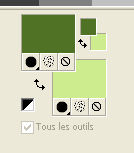
2. Activer l'outil Aerographe 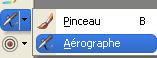 avec ces réglages avec ces réglages

appliquer l'outil en cliquant avec la touche gauche pour utiliser la couleur d'avant plan,
et la touche droite pour utiliser la couleur d'arrière plan, à peu près comme ci-dessous.
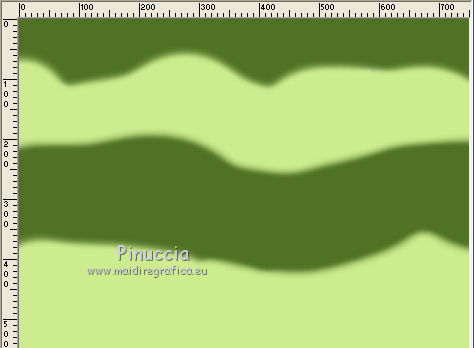
Note: utilisez des couleurs claires, pour obtenir un résultat satisfaisant
3. Effets>Effets de distorsion>Pixellisation
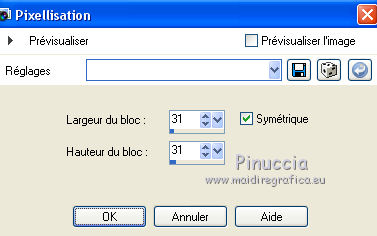
4. Effets>Modules Externes>Toadies - Weaver.
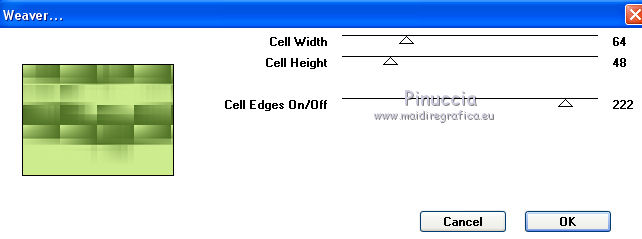
5. Effets>Effets de réflexion>Kaléïdoscope.
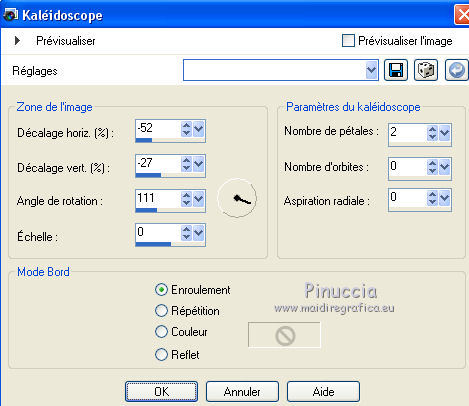
6. Effets>Modules Externes>Filters Unlimited 2.0 - Filter Factory Gallery A - Mirror Mirror
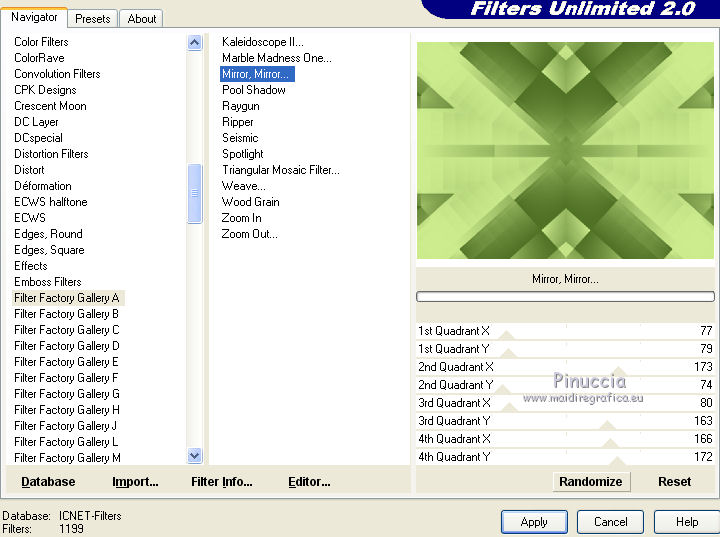
7. Sélections>Charger/Enregistrer une sélection>Charger à partir du disque.
Chercher et charger la sélection ef-agnes-sel1
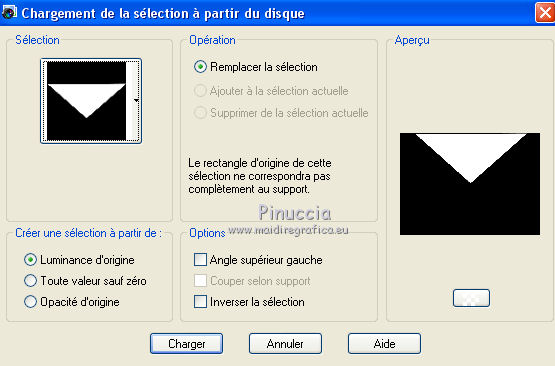
Sélections>Transformer la sélection en calque.
Sélections>Désélectionner tout.
Calques>Dupliquer.
Image>Renverser.
Calques>Fusionner>Fusionner le calque de dessous.
8. Effets>Effets de distorsion>Spirales.

Effets>Effets de bords>Accentuer.
9. Vous positionner sur le calque Raster 1.
Calques>Dupliquer.
10. Effets>Modules Externes>Toadies - Blast'em
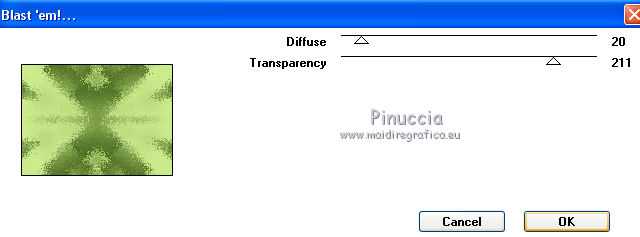
11. Effets>Filtre personnalisé - sélectionner le preset Emboss 3 et ok.

Réduire l'opacité de ce calque à 43%.
12. Vous positionner sur le calque du haut de la pile.
Calques>Nouveau calque raster.
Remplir  avec la couleur d'avant plan. avec la couleur d'avant plan.
Calques>Nouveau calque de masque>A partir d'une image.
Ouvrir le menu deroulant sous la fenêtre d'origine et vous verrez la liste des images ouvertes.
Sélectionner le masque Narah_Abstract020

Calques>Fusionner>Fusionner le groupe.
13. Effets>Filtre personnalisé - sélectionner le preset Emboss 3 et ok.

14. Ouvrir le tube de la femme - Édition>Copier.
Revenir sur votre travail et Édition>Coller comme nouveau calque.
Image>Redimensionner, à 80%, redimensionner tous les calques décoché.
Déplacer  le tube à droite. le tube à droite.
15. Calques>Dupliquer.
Réglage>Flou>Flou gaussien - rayon 10

16. Effets>Effets de distorsion>Ondulations.

Calques>Agencer>Déplacer vers le bas.
17. Calques>Fusionner>Calques visibles.
18. Placer en avant plan la couleur #ffffff.
Calques>Nouveau calque raster.
Remplir  avec la couleur #ffffff. avec la couleur #ffffff.
19. Sélections>Sélectionner tout.
Sélections>Modifier>Contracter - 2 pixels.
Presser CANC sur le clavier 
Sélections>Désélectionner tout.
20. Image>Ajouter des bordures, 1 pixel, symétrique, couleur d'avant plan du début #507225.
Image>Ajouter des bordures, 35 pixels, symétrique, couleur d'arrière plan.
30. Écrivez un texte, si vous voulez.
Signer votre travail sur un nouveau calque.
Calques>Fusionner>Tous et enregistrer en jpg.

Vos versions
Merci

Olimpia

Si vous avez des problèmes, ou des doutes, ou vous trouvez un link modifié, ou seulement pour me dire que ce tutoriel vous a plu, vous pouvez m'écrire.
1 Juin 2019
|






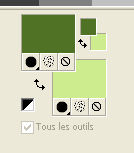
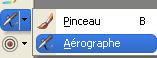 avec ces réglages
avec ces réglages
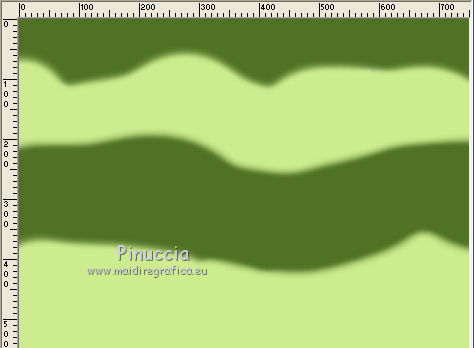
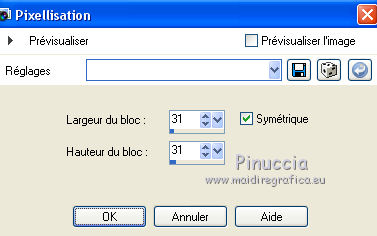
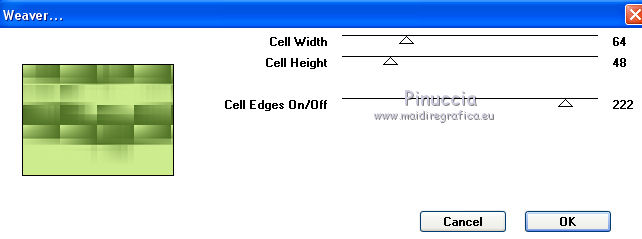
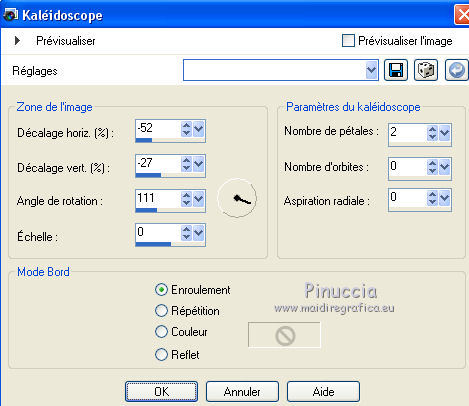
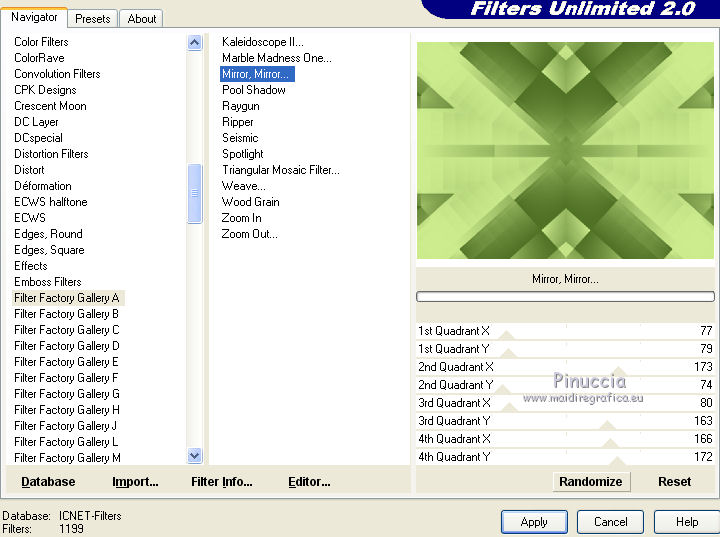
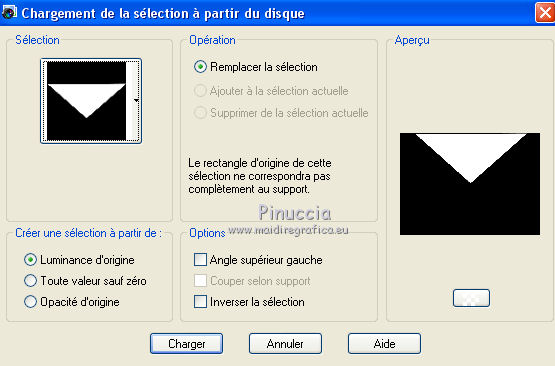

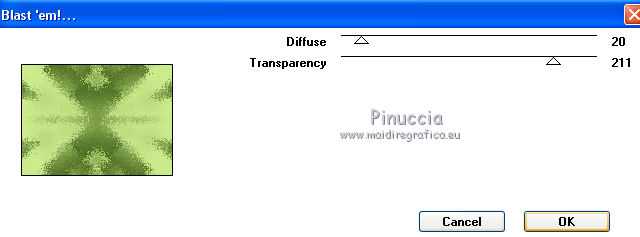

 avec la couleur d'avant plan.
avec la couleur d'avant plan.
 le tube à droite.
le tube à droite.






